วิธีแก้ไขข้อผิดพลาดในการสร้างการเชื่อมต่อฐานข้อมูลใน WordPress
เผยแพร่แล้ว: 2021-07-29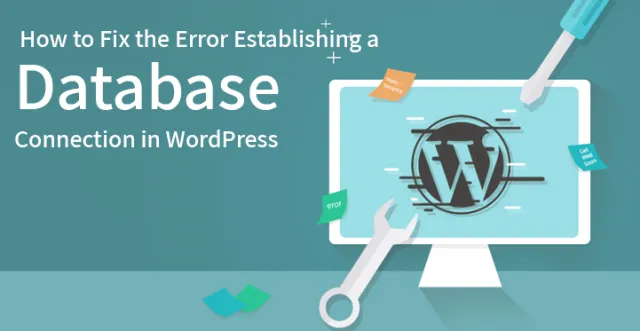
ยิ่งคุณใช้ CMS ที่มีคุณลักษณะครบถ้วนและทรงพลังมากเท่าใด คุณจะยิ่งประสบปัญหามากขึ้นเท่านั้น มันหลีกเลี่ยงไม่ได้ และ WordPress ก็ไม่ใช่ข้อยกเว้นในกรณีนี้
แม้ว่าจะมีการรักษาความปลอดภัยอย่างดีและเชื่อถือได้ในประสิทธิภาพการทำงาน แต่บางครั้งก็ยังทำให้เกิดปัญหาเล็กๆ และปัญหาใหญ่ในบางครั้ง ข้อผิดพลาดในการสร้างการเชื่อมต่อฐานข้อมูลใน WordPress เป็นหนึ่งในข้อผิดพลาดที่น่าผิดหวังที่ผู้ใช้ WordPress และเจ้าของเว็บไซต์อาจได้รับประสบการณ์เป็นครั้งคราว
เหตุใด ข้อผิดพลาดในการสร้างการเชื่อมต่อฐานข้อมูลใน WordPress จึงเป็นเรื่องที่น่ารำคาญมาก เนื่องจากไม่มีคำอธิบายที่เหมาะสมเกี่ยวกับสิ่งที่เกิดขึ้นหรือสิ่งที่คุณต้องทำเพื่อกำจัดสิ่งนั้น
นอกจากนี้ เมื่อใดก็ตามที่ไซต์ของคุณไม่สามารถเข้าถึงได้และหยุดทำงานเนื่องจากข้อผิดพลาดนี้ คุณจะสูญเสียโอกาสในการขายและการเข้าชมมากขึ้น ลูกค้าและผู้มีโอกาสเป็นลูกค้ามากขึ้น ซึ่งแน่นอนว่าไม่ใช่สิ่งที่คุณต้องการ
แต่อย่างไรก็ตาม ข้อผิดพลาดที่น่ากลัวในการสร้างการเชื่อมต่อฐานข้อมูลใน WordPress อาจดูเหมือน ไม่มีอะไรที่ต้องทำเป็นละคร เนื่องจากในกรณีส่วนใหญ่ ข้อผิดพลาดนี้แก้ไขได้ไม่ยาก แต่ก่อนที่เราจะเจาะลึกถึงวิธีแก้ปัญหาเชิงปฏิบัติ เรามาดูกันว่าข้อผิดพลาดนี้มีสาระสำคัญอย่างไร
ข้อผิดพลาดในการสร้างการเชื่อมต่อฐานข้อมูลใน WordPress คืออะไร?
คุณกำลังพยายามเข้าถึงเว็บไซต์ที่โฮสต์โดย WordPress แต่แทนที่จะเป็นหน้าแรก คุณจะถูกนำไปยังหน้าว่างที่มีข้อความที่น่ากลัวเกี่ยวกับข้อผิดพลาดในการสร้างการเชื่อมต่อฐานข้อมูล
อันที่จริง WordPress เขียนด้วย PHP และ MySQL และข้อมูลทั้งหมดที่ประกอบขึ้นเป็นเว็บไซต์ของคุณจะถูกเก็บไว้ในฐานข้อมูล MySQL ในขณะที่ PHP ใช้เพื่อจัดเก็บและดึงข้อมูลนี้จากฐานข้อมูล
โค้ด PHP ใช้เพื่อเข้าถึงฐานข้อมูล MySQL เพื่อรับข้อมูลทั้งหมดที่จำเป็นในการสร้างเพจ ไม่ว่าจะเป็นชื่อของผู้จัดพิมพ์หรือผู้เขียนโพสต์ วันที่ หรือข้อมูลอื่น ๆ ข้อมูลดังกล่าวจะถูกดึงมาโดยความช่วยเหลือจากข้อความค้นหาของ PHU
ตอนนี้ คุณเห็นข้อความแสดงข้อผิดพลาด "ข้อผิดพลาดในการสร้างการเชื่อมต่อฐานข้อมูล" ใน WordPress หมายความว่านี่หรือเหตุผลที่โค้ด PHP ไม่สามารถเชื่อมต่อกับฐานข้อมูลสำหรับข้อมูลที่เว็บไซต์ของคุณต้องการสำหรับการสร้างหน้าเว็บ
เหตุใดคุณจึงได้รับ ข้อผิดพลาดในการสร้างการเชื่อมต่อฐานข้อมูลใน WordPress
มีสาเหตุหลัก 3 ประการที่ทำให้เกิดข้อผิดพลาดนี้:
ข้อมูลรับรองการเข้าสู่ระบบฐานข้อมูลของคุณ (ข้อมูลเข้าสู่ระบบและรหัสผ่าน) ไม่ถูกต้องหรือมีการเปลี่ยนแปลง
ฐานข้อมูลของคุณทำงานไม่ถูกต้องหรือเสียหาย
เซิร์ฟเวอร์ที่โฮสต์ฐานข้อมูลของคุณไม่ตอบสนองหรือหยุดทำงาน
วิธีแก้ไขข้อผิดพลาดในการสร้างการเชื่อมต่อฐานข้อมูลใน WordPress?
ก่อนที่จะพยายามทำความเข้าใจว่ารากของความชั่วร้ายถูกซ่อนไว้ที่ไหน ตรวจสอบให้แน่ใจว่าคุณได้สำรองข้อมูลไซต์ของคุณในที่ปลอดภัย
ตรวจสอบว่าเกิดข้อผิดพลาดเดียวกันในแบ็กเอนด์หรือไม่
ก่อนอื่น คุณต้องตรวจสอบว่าข้อผิดพลาดนี้มีอยู่ที่ส่วนหน้าและส่วนหลังของเว็บไซต์ WP ของคุณหรือไม่ (wp-admin) ข้อผิดพลาดอาจเหมือนกันสำหรับทั้งคู่
ในอีกกรณีหนึ่ง คุณอาจได้รับข้อผิดพลาดต่างๆ เช่น “ตารางฐานข้อมูลอย่างน้อยหนึ่งตารางไม่พร้อมใช้งาน ฐานข้อมูลอาจต้องได้รับการซ่อมแซม ”
หมายความว่าฐานข้อมูลของไซต์ของคุณเสียหาย และคุณจำเป็นต้องแก้ไขโดยเข้าถึงไฟล์ wp-config.php ในไดเร็กทอรีไฟล์ root WP คุณจะต้องเพิ่มโค้ดบรรทัดต่อไปนี้ในไฟล์ wp-confg.php ก่อน “แค่นั้น หยุดแก้ไข! บล็อกที่มีความสุข”:
กำหนด ('WP_ALLOW_REPAIR' จริง);
เมื่อเพิ่มรหัสนี้แล้ว จะช่วยให้คุณสามารถซ่อมแซมหรือเพิ่มประสิทธิภาพฐานข้อมูลได้จาก http://www.yourWPwebsite.com/wp-admin/maint/repair.php ที่นี่คุณสามารถเลือกค้นหาเฉพาะปัญหาและซ่อมแซมฐานข้อมูลของคุณ หรือทั้งการซ่อมแซมและเพิ่มประสิทธิภาพ ซึ่งในกรณีนี้ WordPress จะพยายามเพิ่มประสิทธิภาพฐานข้อมูลของคุณ

ทันทีที่คุณเสร็จสิ้นกระบวนการแก้ไขนี้ อย่าลืมลบโค้ดที่เพิ่มล่าสุด (define('WP_ALLOW_REPAIR', true);) ออกจากไฟล์ wp-config.php ของคุณ
สิ่งนี้ควรแก้ไข ข้อผิดพลาดในการสร้างการเชื่อมต่อฐานข้อมูลใน WordPress หากไม่เป็นเช่นนั้น เราจะดำเนินการแก้ไขปัญหาต่อไป
โพสต์ที่เกี่ยวข้อง: วิธีแก้ไขข้อผิดพลาดในการอนุญาตไฟล์ใน WordPress?
ตรวจสอบข้อมูลรับรองฐานข้อมูลของคุณในไฟล์ Wp-Config
เมื่อใดก็ตามที่คุณย้ายไซต์ WordPress ของคุณไปยังโฮสต์หนึ่งไปยังอีกที่หนึ่ง หรือทำการเปลี่ยนแปลงบางอย่างในชื่อหรือข้อมูลผู้ใช้ของฐานข้อมูลของคุณ ไฟล์ wp-config ของคุณจะต้องได้รับการอัปเดตตามนั้น มิฉะนั้น อาจทำให้เกิดข้อผิดพลาดในการเชื่อมต่อฐานข้อมูลที่เรากำลังพยายามแก้ไข
ก่อนอื่น คุณต้องไปที่ไดเร็กทอรีของคุณใน cPanel ที่คุณติดตั้ง WordPress และเปิดไฟล์ wp-config.php ที่นี่คุณจะเห็นข้อมูลรับรองการเข้าสู่ระบบของคุณ มีลักษณะดังนี้:
// ** การตั้งค่า MySQL – คุณสามารถรับข้อมูลนี้จากโฮสต์เว็บของคุณ ** //
/** ชื่อฐานข้อมูลสำหรับ WordPress */
กำหนด ('DB_NAME', 'database_name_here' );
/** ชื่อผู้ใช้ฐานข้อมูล MySQL */
กำหนด ('DB_USER', 'ชื่อผู้ใช้_ที่นี่' );
/** รหัสผ่านฐานข้อมูล MySQL */
กำหนด ('DB_PASSWORD', 'password_here' );
/** ชื่อโฮสต์ MySQL */
กำหนด ('DB_HOST', 'localhost' );
ตรวจสอบให้แน่ใจว่าค่าทั้ง 4 ค่าที่นี่ถูกต้อง (ชื่อของฐานข้อมูล 'DB_NAME', ชื่อผู้ใช้สำหรับเข้าสู่ระบบ 'DB_USER', รหัสผ่านสำหรับเข้าสู่ระบบ 'DB_PASSWORD' และโฮสต์ฐานข้อมูล 'DB_HOST') ค่าอาจแตกต่างกันไปขึ้นอยู่กับโฮสต์ที่คุณใช้
วิธีตรวจสอบบางส่วนคือการแทนที่ localhost ด้วย IP:
กำหนด ('DB_HOST', '127.0.0.1:8889') IP อาจแตกต่างกันไปขึ้นอยู่กับเว็บโฮสติ้ง
หากทุกอย่างเรียบร้อยสำหรับไฟล์นี้ แสดงว่าเซิร์ฟเวอร์อาจมีปัญหาบางอย่าง
ตรวจสอบเซิร์ฟเวอร์ MySQL ของคุณ
คุณอาจพบ ข้อผิดพลาดนี้ในการสร้างการเชื่อมต่อฐานข้อมูลใน WordPress เมื่อคุณได้รับกระแสการรับส่งข้อมูลหรือต้อนรับผู้เยี่ยมชมไซต์จำนวนมาก
เนื่องจากไซต์ของคุณไม่สามารถจัดการกับการเข้าชมดังกล่าวได้ และทำงานช้าเกินไปสำหรับผู้ใช้บางคน และแสดงข้อผิดพลาดนี้แก่ผู้ใช้รายอื่นที่พยายามเรียกดูไซต์ของคุณ
สิ่งที่คุณสามารถทำได้ในกรณีนี้คือการทดสอบไซต์อื่นบนเซิร์ฟเวอร์เดียวกันเพื่อทำความเข้าใจว่าปัญหาเกี่ยวข้องกับเซิร์ฟเวอร์หรือไม่ หากผลลัพธ์เหมือนกันสำหรับทั้งสองไซต์ แสดงว่าปัญหาอยู่ที่เซิร์ฟเวอร์ MySQL
ลองเชื่อมต่อฐานข้อมูลของคุณผ่าน phpMyAdmin ใน cPanel ของคุณ หากคุณประสบความสำเร็จในการเชื่อมต่อ ให้ตรวจสอบว่าฐานข้อมูลของคุณมีสิทธิ์เพียงพอหรือไม่ เพียงสร้างไฟล์ใหม่ testconnection.php และเพิ่มรหัสต่อไปนี้:
<?php
$link = mysql_connect('localhost', 'root', 'password');
ถ้า (!$ ลิงค์) {
die('ไม่สามารถเชื่อมต่อ: ' . mysql_error());
}
echo 'เชื่อมต่อสำเร็จ';
mysql_close(ลิงก์ $);
?>
อย่าลืมเปลี่ยนชื่อผู้ใช้และรหัสผ่าน หากเชื่อมต่อสำเร็จ แสดงว่าผู้ใช้มีสิทธิ์เพียงพอและคุณจำเป็นต้องค้นหาอย่างอื่น
หากคุณไม่สามารถเชื่อมต่อกับฐานข้อมูลของคุณได้ แสดงว่ามีบางอย่างผิดปกติกับเซิร์ฟเวอร์ของคุณ MySQL ไม่ทำงานหรือผู้ใช้ไม่ได้รับอนุญาตเพียงพอ ในกรณีนี้ คุณต้องติดต่อบริษัทโฮสติ้งเพื่อขอความช่วยเหลือด้านเทคนิค
